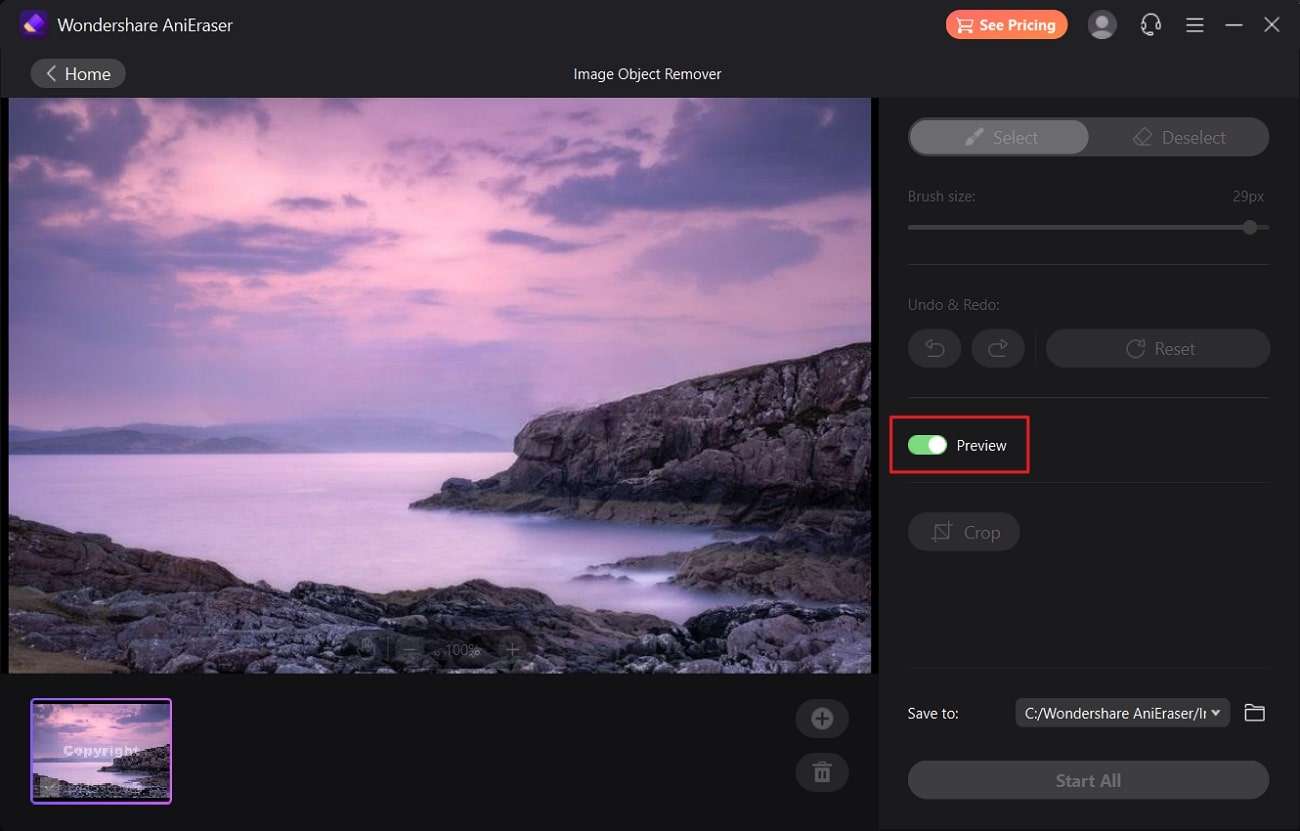Mit der zunehmenden Beliebtheit der Erstellung von Online-Inhalten benötigen Sie beeindruckende Grafiken. Zu diesem Zweck entscheiden Sie sich für die auf dem Markt erhältlichen digitalen Artwork Tools. In der Zwischenzeit können Sie damit schöne Porträts, Thumbnails und Mosaike gestalten. Bei all diesen Szenarien besteht das Problem, dass das Logo der Plattform auf den exportierten Inhalten erscheint. An dieser Stelle benötigen Sie einen Logo Remover für Bilder.
In diesem Artikel erfahren Sie mehr über AniEraser, ein wichtiges Online-Tool zum Entfernen von Logos. Außerdem finden Sie hier die Anwendungsfälle im täglichen Leben, die wichtigsten Funktionen und Möglichkeiten zur Nutzung.
In diesem Artikel
Teil 1. Bei welchen Gelegenheiten im täglichen Leben kann AniEraser Ihnen helfen?
AniEraser ist ein branchenführender Logo Remover zur Verbesserung der Videoqualität. Sie können diese Plattform also bei verschiedenen Gelegenheiten in Ihrem täglichen Leben nutzen. Lassen Sie uns herausfinden, wie AniEraser im täglichen Gebrauch helfen kann:
1. Wasserzeichen entfernen
Mit AniEraser können Sie alle unerwünschten Elemente aus Ihren Bildern entfernen. Dazu gehören auch Wasserzeichen aller Art, einschließlich Text, Muster, Formen oder Bilder. Das Entfernen von Wasserzeichen kann Ihnen dabei helfen, Ihre Inhalte im Internet hochzuladen.
Im Allgemeinen gibt es keine Einschränkungen, sobald Sie das Wasserzeichen entfernen. Es ist also ideal, durch visuelle Inhalte ohne Wasserzeichen produktiv zu sein. So können Sie damit beginnen, Fotos auf sozialen Medien und digitalen Plattformen zu teilen.
2. Objekte entfernen
Es gibt eine Option zum Entfernen unerwünschter Objekte aus Ihren Bildern. Wenn Sie also Bilder mit unnötigen Dingen haben, verwenden Sie AniEraser. Schließlich bietet dieses Tool spezielle Lösungen, um Ihrem Bild Leben einzuhauchen. Sie haben also die Möglichkeit, Menschen, Tiere oder beliebige Objekte zu entfernen. Auf diese Weise würde Ihr Bild auf Ihre Handlungen und Ihren Stil zugeschnitten werden. Von nun an können Sie Ihre Picknicks im Freien getrost fotografieren.
3. Texte entfernen
Mit AniEraser haben Sie die Möglichkeit, Texte aus Ihren Fotos zu entfernen. So entfernen Sie alle in Ihrem visuellen Inhalt vorhandenen Text-Overlays. Auf diese Weise wird Ihr Foto zu einer Vorlage, die Sie für andere Zwecke verwenden können. Sie erstellen zum Beispiel Memes, kurze lustige Clips oder GIFs. Außerdem können Sie bearbeitete Inhalte auf soziale Medienplattformen hochladen.
4. Fotos retuschieren
Sie müssen Ihr Selfie-Porträt ins Internet hochladen, um es mit Freunden zu teilen. Aber Ihr Foto könnte durch bestimmte Gesichtsmerkmale ruiniert werden. Schließlich können Akne, Falten, Flecken, unreine Haut oder Pickel vorhanden sein. In diesem Fall kann AniEraser Ihre Fotos mit einer KI-Retusche versehen. So wird Ihr Gesicht wieder frisch, strahlend und klar aussehen. Es ist, als hätten Sie ein digitales Make-up aufgetragen.
5. Alte Fotos reparieren
Alte Fotos liegen uns allen am Herzen, denn sie sind mit Erinnerungen verbunden. Das Schlimmste daran ist, dass die meisten dieser Fotos verrauscht und körnig sind. Daher gibt es Kratzer, die das Aussehen Ihrer alten Fotos zunichte machen. Mit AniEraser werden all diese lästigen Flecken im Handumdrehen entfernt. Dies kann Ihre alten Fotos wieder wie neu machen. So können Sie damit beginnen, Ihre Erinnerungen im Kreis Ihrer Freunde zu teilen, um sich an die Vergangenheit zu erinnern.
Teil 2. Warum die Desktop-Version des AniEraser empfohlen wird
Es gibt mehrere Bild Logo Remover im Internet, aber AniEraser ist die beste Option. Diese Desktop-Software verfügt über eine innovative KI-Technologie, die unerwünschte Objekte analysiert und entfernt. Sie müssen nur den Zielbereich mit einem Pinsel-Tool markieren und schon wird das Logo entfernt. Gleichzeitig können Sie die Pinselgröße anpassen, um kleinere oder größere Bereiche zu bearbeiten. Sie können auch Funktionen zum Wiederherstellen, Rückgängigmachen oder Zurücksetzen ausführen.
Außerdem haben Sie die Möglichkeit, die Entfernung Ihres Logos vorab in einer Vorschau anzusehen. Sie können Ihr Bild auch zuschneiden, indem Sie die Größe der Layouts ändern. Es stehen mehrere Seitenverhältnisse zur Verfügung, mit denen Sie die Höhe und Breite des Bildschirms einstellen können. Im Gegensatz dazu ist der AniEraser nicht nur auf Fotos beschränkt. Sie können das Tool auch zum Entfernen von Logos in Videos verwenden. Außerdem gibt es keine Beschränkungen für die Länge und Größe der Videos.
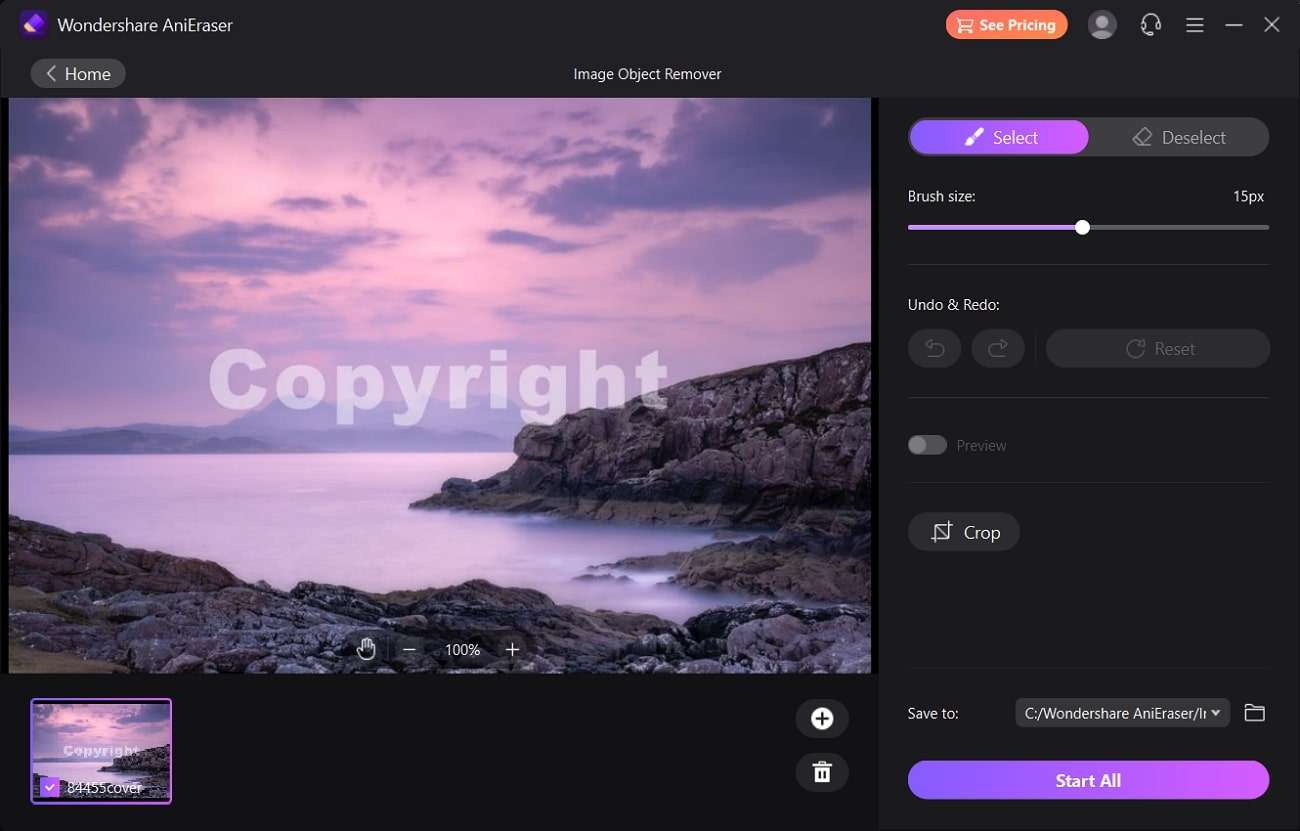
Herausragende Vorteile der AniEraser Desktop Version
Die Verwendung von AniEraser ist sehr einfach und leicht, da es eine einfache Oberfläche gibt. Trotzdem gibt es viele andere Vorteile. Lassen Sie uns diese herausragenden Vorteile von AniEraser besprechen:
1. Unterstützt mehr Formate
Dieser Bild Logo Remover unterstützt verschiedene Bildformate. Sie können also Bilder in jedem beliebigen Format für die Entfernung von Logos hochladen. Dies erhöht die Möglichkeit, verschiedene Bilder mit mehr Anwendungsfällen zu verwenden. Ähnlich verhält es sich auch mit den Videos.
2. Unterstützung für das Löschen von Logos in großen Mengen
AniEraser bietet Unterstützung für die Stapelverarbeitung. Daher gibt es eine Option zum Löschen von Logos aus 5 Bildern oder Videos gleichzeitig. So sparen Sie wertvolle Zeit und Ressourcen. Schließlich müssen Sie die Logos nicht von jedem visuellen Element einzeln entfernen.
3. Stabile und blitzschnelle Leistung
Während der Entfernung des Logos gibt es keine Netzwerkunterbrechungen oder Störungen. Auf diese Weise erhalten Sie eine stabile Leistung ohne Verzögerungen. Gleichzeitig ist die Prozessausführung schnell, effizient und zuverlässig.
4. Unterstützt große Dateien
Es gibt keine Größenbeschränkung für die Desktop-Version von AniEraser. Sie können also ohne Probleme Dateien in jeder beliebigen Größe hochladen. Verwenden Sie also diesen Bild Logo Remover, um Objekte zu entfernen oder zuzuschneiden. Außerdem bleibt die Plattform nicht hängen oder wird abrupt geschlossen, wenn Sie große Dateien hochladen.
Teil 3. Wie man das Logo mit der KI-Technologie des AniEraser entfernt
Möchten Sie das Logo mit der AniEraser Desktop-Version aus dem Bild entfernen? Aber Sie wissen nicht, wie Sie Ihre Bilder mit diesem Tool bearbeiten können? Folgen Sie diesen einfachen Schritten hier:
Schritt 1 Hochladen der Bilddatei
Installieren und öffnen Sie die neueste Version der AniEraser Software auf Ihrem Windows PC oder MacBook. Klicken Sie auf die "Bild Objekt Remover" Schaltfläche und importieren Sie das gewünschte Bild, aus dem Sie das Logo entfernen möchten. Warten Sie anschließend, bis der Hochladevorgang abgeschlossen ist.
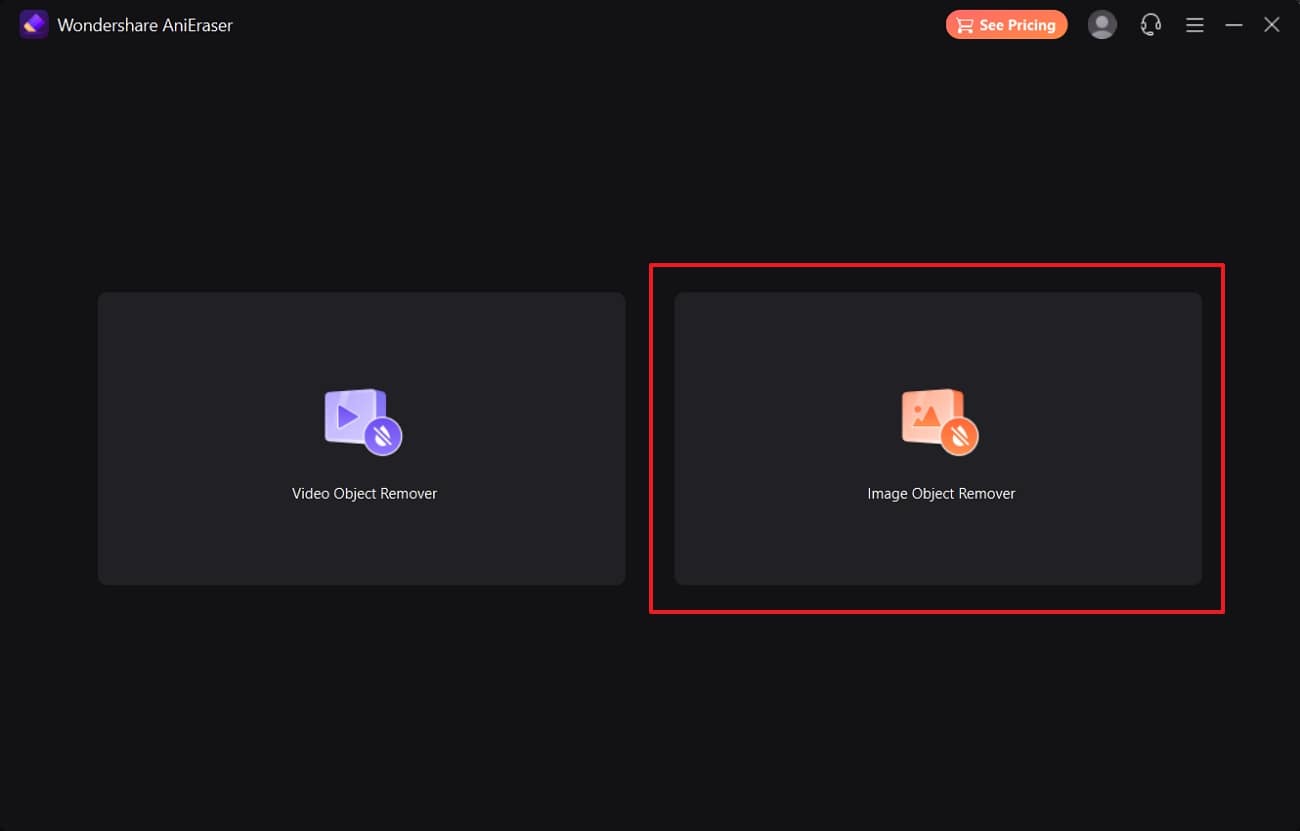
Schritt 2 Markieren Sie das Logo im Bild
Wählen Sie im Panel auf der rechten Seite "Auswählen" und passen Sie die "Pinselgröße" mit dem Schieberegler an. Pinseln Sie anschließend den Bereich auf Ihrem Bild, in dem Sie das Logo entfernen möchten. Um den angewandten Pinsel zu löschen, wählen Sie "Auswahl aufheben" und wenden den Radiergummieffekt auf das Bild an. Außerdem gibt es eine Option für "Zurücksetzen", "Zuschneiden" und "Rückgängig & Wiederholen".
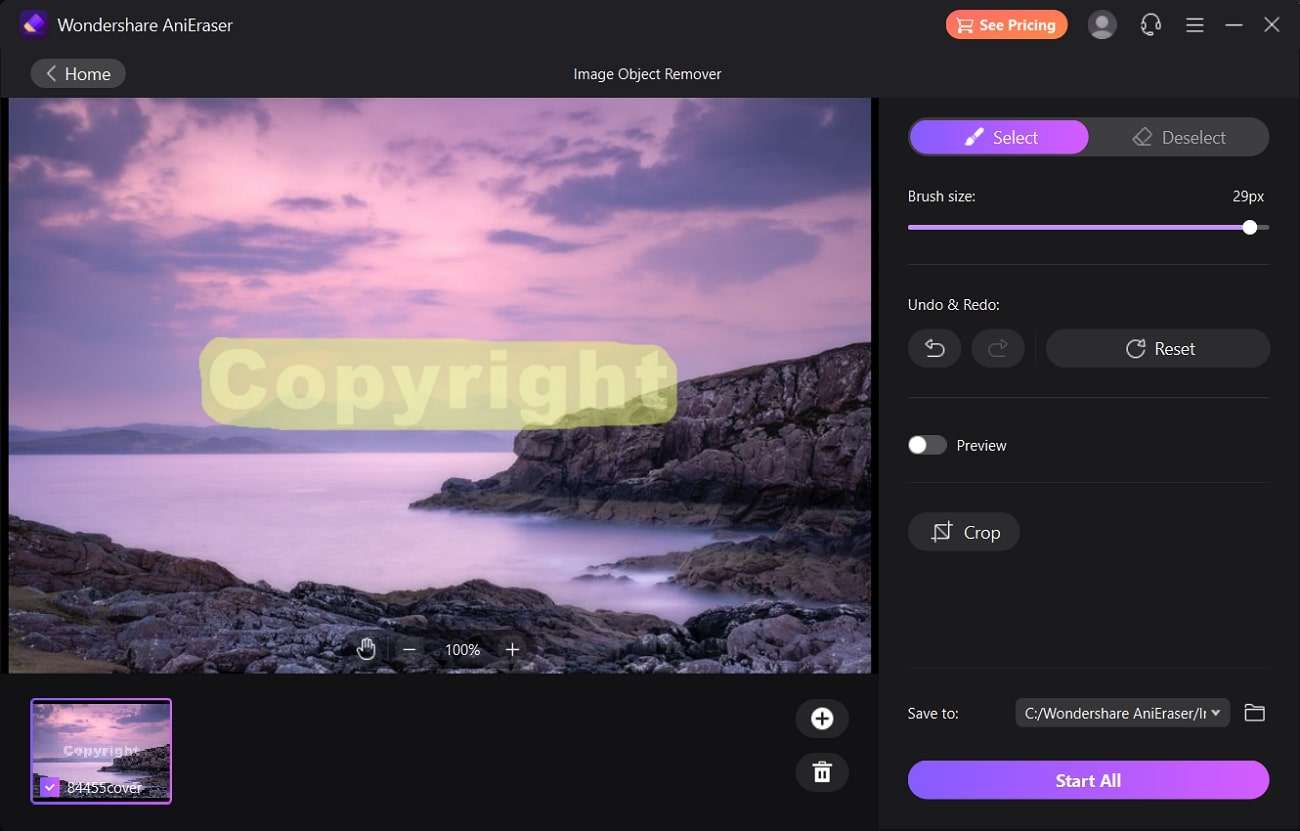
Schritt 3 Vorschau und Export des Bildes
Schalten Sie die "Vorschau" Option ein, um Ihr Bild mit entferntem Logo vorab zu betrachten. Wenn Sie zufrieden sind, wählen Sie unter "Speichern unter" den Speicherort aus. Klicken Sie weiter auf "Alle starten", um die Entfernung des Logos zu beginnen und die Datei auf dem Gerät zu speichern.